Jak naprawić błąd braku trasy na Discordzie (2022)
Kontynuując naszą serię artykułów na temat rozwiązywania problemów z różnymi błędami aplikacji Discord , dzisiaj zajmiemy się jeszcze innym powszechnym problemem – błędem „ Brak trasy ”. (No Route)Błąd No Route uniemożliwia użytkownikom dołączanie do określonych kanałów głosowych Discord i był doświadczany przez wielu. Chociaż dokładna przyczyna problemu nie została jeszcze określona, błąd wydaje się być podobny do sprawdzania ICE i utknął w problemach z połączeniem RTC . Zarówno te, jak i komunikaty o błędach braku trasy pojawiają się, gdy Discord ma problemy z połączeniem głosowym.
Istnieje wiele powodów, dla których Discord może nie połączyć się z określonym serwerem głosowym. W większości przypadków programy antywirusowe innych firm lub zapora sieciowa blokują normalne działanie Discorda . (Discord)Co więcej(Furthermore) , klient stacjonarny Discorda został zaprojektowany do pracy tylko w połączeniu z (Discord)sieciami VPN(VPNs) , które mają UDP . Jeśli korzystasz z sieci VPN innej niż (VPN)UDP , błąd braku trasy będzie pojawiał się regularnie. Funkcja Quality of Service , jeśli jest włączona, ale nie jest obsługiwana, może również powodować nieprawidłowe działanie aplikacji. Podobnie, jeśli serwer jest hostowany z innego kontynentu lub regionu, nie wystąpi błąd trasy.
W zależności od źródła błędu braku trasy(No Route) istnieje wiele sposobów jego rozwiązania. Postępuj zgodnie z poniższymi rozwiązaniami jeden po drugim, aż problem przestanie się utrzymywać.

Jak naprawić błąd „Brak trasy” na Discordzie?(How to fix the ‘No Route’ error on Discord?)
Naprawianie błędu braku trasy Discorda nie jest wielkim problemem i można go osiągnąć w ciągu kilku minut. (No Route)Ponadto, jeśli masz szczęście, prosty system-wide restart (computer as well as router/modem) rozwiąże problem.
Aby dać ci sedno, większość z nas otrzymuje dynamiczny adres IP(dynamic IP address) od naszych dostawców(Internet) usług internetowych ( ISP(ISPs) ) ze względu na jego opłacalność. Chociaż dynamiczne adresy IP(IPs) są bezpieczniejsze i mają niski koszt utrzymania, są również znacznie mniej stabilne i ciągle się zmieniają. Ta zmienna natura dynamicznego adresu IP może zakłócić przepływ informacji i w efekcie spowodować szereg problemów. Po prostu(Simply) ponowne uruchomienie routera (odłącz kabel zasilający i podłącz go ponownie po odczekaniu kilku sekund) pomoże mu ustawić się na jednym adresie IP i może rozwiązać błąd braku trasy Discord. W tym czasie wykonaj również ponowne uruchomienie komputera.
Możesz także spróbować połączyć się z inną siecią internetową lub mobilnym hotspotem, aby pozbyć się błędu „Brak trasy”.
Jeśli powyższa sztuczka nie pomogła Ci połączyć się z kanałem głosowym, czas wypróbować bardziej trwałe rozwiązania.
Metoda 1: Wyłącz programy antywirusowe(Antivirus Programs) i VPN(VPNs) innych firm
Najpierw upewnij się, że Twój program antywirusowy lub sam obrońca systemu Windows(Windows) nie blokuje połączenia Discord. Wiadomo, że funkcja bezpieczeństwa internetowego w czasie rzeczywistym w aplikacjach antywirusowych innych firm zapewnia nadmierną ochronę i blokuje zawartość, która w rzeczywistości nie jest szkodliwa. Od nieładowania niektórych stron internetowych po blokowanie innych aplikacji do przesyłania danych, większość zasad(AVs) blokowania AV pozostaje tajemnicą.
Aby tymczasowo wyłączyć program zabezpieczający i obrońcę systemu Windows ( (Windows)Jak wyłączyć zaporę systemu Windows 10(How to Disable Windows 10 Firewall) ) i sprawdzić, czy błąd braku trasy został rozwiązany. Jeśli tak, dodaj Discord do wyjątków / białej listy programu (procedura jest unikalna dla każdego) lub przełącz się na inne oprogramowanie zabezpieczające. Aby dodać Discord do białej listy z Zapory systemu Windows(Windows Firewall) :
1. Uruchom Ustawienia (Settings ) , używając kombinacji klawiszy skrótu Windows key + I i kliknij Aktualizacja i zabezpieczenia(Update & Security) .

2. Korzystając z lewego menu nawigacyjnego, przejdź do strony Zabezpieczenia systemu Windows(Windows Security) i kliknij przycisk Otwórz zabezpieczenia systemu Windows(Open Windows Security) .

3. W następnym oknie kliknij Zapora i ochrona sieci.(Firewall & network protection.)

4. Kliknij Zezwalaj aplikacji przez(Allow an app through the firewall) hiperłącze zapory.

5. Najpierw kliknij Zmień ustawienia(Change Settings) u góry.

6. Następnie zaznacz pola po lewej stronie Discord i to pod Private(under Private) .

7. Jeśli Discord nie znajduje się na liście programów, kliknij Zezwól na inną aplikację…(Allow another app…) , a następnie kliknij przycisk Przeglądaj(Browse) i zlokalizuj Discord( locate Discord) . Po znalezieniu kliknij Dodaj.(Add.)

Podobnie, nie jest tajemnicą, że Discord nie współpracuje dobrze z programami VPN , zwłaszcza bez technologii User Datagram Protocol ( UDP ). Wykonaj szybkie wyszukiwanie w Google , aby sprawdzić, czy Twoja sieć VPN(VPN) używa lub obsługuje UDP , a jeśli nie, wyłącz usługę podczas korzystania z Discord . Kilka usług VPN korzystających z UDP to NordVPN , OpenVPN itp.
Metoda 2: Zmień serwer DNS
Discord może nie połączyć się z serwerem głosowym, jeśli korzystasz z sieci służbowej lub szkolnej, a Discord wraz z innymi aplikacjami komunikacyjnymi został zablokowany przez administratorów sieci. Zwykle robi się to w celu zabezpieczenia sieci i chociaż jest to mało prawdopodobne, jedynym sposobem na obejście tego jest poproszenie administratorów o złagodzenie polityki blokowania.
Możesz też spróbować surfować po Internecie za pośrednictwem innego serwera DNS(different DNS server) , ale jeśli zostaniesz złapany, możesz mieć kłopoty.
1. Uruchom Ustawienia (Settings )systemu Windows(Windows ) i kliknij Sieć i Internet(Network and Internet) .

2. W obszarze Zaawansowane ustawienia sieciowe(Advanced Network Settings) w prawym panelu kliknij Zmień opcje adaptera(Change adapter options) .

3. W następującym oknie Połączenia sieciowe(Network Connections window) kliknij prawym przyciskiem myszy (right-click ) bieżącą sieć(current network) i wybierz Właściwości(Properties) z menu opcji.

4. Wybierz Internet Protocol Version 4 (TCP/IPv4) w sekcji „To połączenie używa następujących elementów:” i kliknij przycisk Właściwości (Properties ) , który zostanie odblokowany.

5. Kliknij przycisk radiowy obok opcji Użyj następujących adresów serwerów DNS(Use the following DNS server addresses) : i wprowadź następujące wartości, aby użyć serwera DNS firmy Google .
Preferowany serwer DNS: 8.8.8.8
Alternatywny serwer DNS: 8.8.4.4

6. Naciśnij OK , aby zapisać nowe ustawienia serwera DNS(DNS Server) i ponownie uruchomić komputer. Powinieneś teraz móc połączyć się z dowolnym serwerem głosowym Discord bez napotkania błędu braku trasy.
Przeczytaj także: (Also Read:) 10 najlepszych publicznych serwerów DNS(10 Best Public DNS Servers)
Metoda 3: Zmień region serwera
Błędy połączenia głosowego(Voice) są dość powszechne, gdy użytkownicy próbują połączyć się z kanałem głosowym hostowanym z innego regionu lub zupełnie innego kontynentu. Aby rozwiązać ten problem, możesz poprosić właściciela serwera o zmianę regionu serwera lub poprosić go o udzielenie niezbędnej autoryzacji i zmianę regionu samodzielnie.
1. Jak oczywiste, zacznij od uruchomienia aplikacji Discord(Discord application) i kliknij błąd skierowany w dół(downward-facing error) obok nazwy serwera. Wybierz Ustawienia serwera(Server Settings) z listy rozwijanej.

2. Na stronie Przegląd serwera(server Overview page) kliknij przycisk Zmień (Change ) obok bieżącego regionu serwera.

3. Kliknij inny region serwera(different server region) w następnym oknie, aby się do niego przełączyć.

4. Po zmianie regionu serwera, otrzymasz wyskakujące okienko na dole okna niezgody z ostrzeżeniem o niezapisanych zmianach. Kliknij Zapisz zmiany (Save Changes ) , aby zakończyć.

Metoda 4: Wyłącz funkcję jakości(Quality) usług Discord(Service)
Discord zawiera funkcję jakości usług, która informuje router/modem, że dane wysyłane przez aplikację mają wysoki priorytet. Pomaga to aplikacji poprawić jakość kanału głosowego i ogólną wydajność; Jednak ta funkcja jest dość błędna i znana z tego, że powoduje wiele problemów, w tym nie słychać innych i błąd braku trasy. Dlatego rozważ wyłączenie funkcji QoS , jeśli pojawi się taki błąd.
1. Kliknij ikonę koła zębatego(cogwheel icon) obok swojej nazwy użytkownika Discord , aby uzyskać dostęp do Ustawień użytkownika(User Settings) .

2. W Ustawieniach aplikacji kliknij Głos i wideo(Voice & Video) .
3. Przewiń(Scroll) w dół w prawym panelu i wyłącz (toggle off the ‘Enable Quality of Service High Packet Priority’ ) opcję „Włącz priorytet wysokiej jakości usługi” w obszarze Jakość usługi.
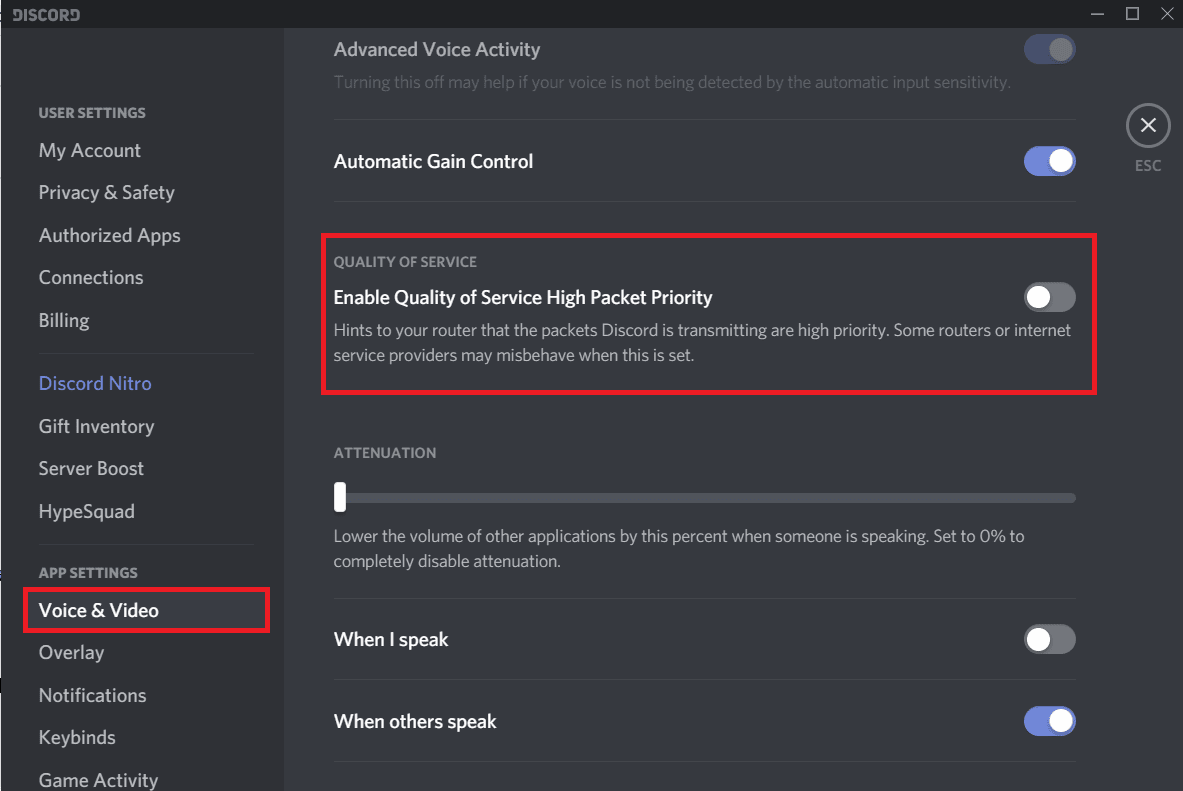
Metoda 5: Ustaw nowy adres IP i zresetuj ustawienia DNS(DNS Settings)
Jak wspomniano wcześniej, ponowne uruchomienie całego systemu jest dobrze znanym sposobem naprawienia błędu braku trasy. Chociaż nie wydaje się to działać dla wszystkich. Pechowi użytkownicy mogą ręcznie spróbować ustawić nowy adres IP i zresetować istniejące ustawienia DNS , wykonując kilka poleceń w wierszu poleceń.
1. Naciśnij Windows key + R , aby uruchomić pole poleceń Uruchom(Run) , wpisz cmd w polu tekstowym i naciśnij ctrl + shift + enter , aby uruchomić wiersz polecenia(Command Prompt) jako administrator .

Uwaga:(Note:) Otrzymasz wyskakujące okienko kontroli konta użytkownika z pytaniem, czy Wiersz polecenia(Command Prompt) powinien mieć możliwość wprowadzania zmian w urządzeniu. Kliknij (Click)Tak (Yes ) , aby udzielić wymaganego pozwolenia.
2. Po otwarciu okna wiersza polecenia(Command Prompt) ostrożnie wpisz poniższe polecenie i naciśnij klawisz Enter, aby je wykonać.
ipconfig /release
Uwaga:(Note:) Powyższe polecenie zwalnia adres IP, który został automatycznie przydzielony przez serwer DHCP .
3. Następnie nadszedł czas, aby usunąć istniejącą pamięć podręczną DNS przed skonfigurowaniem nowego adresu IP. Aby to zrobić, wykonaj następujące polecenie-
ipconfig /flushdns
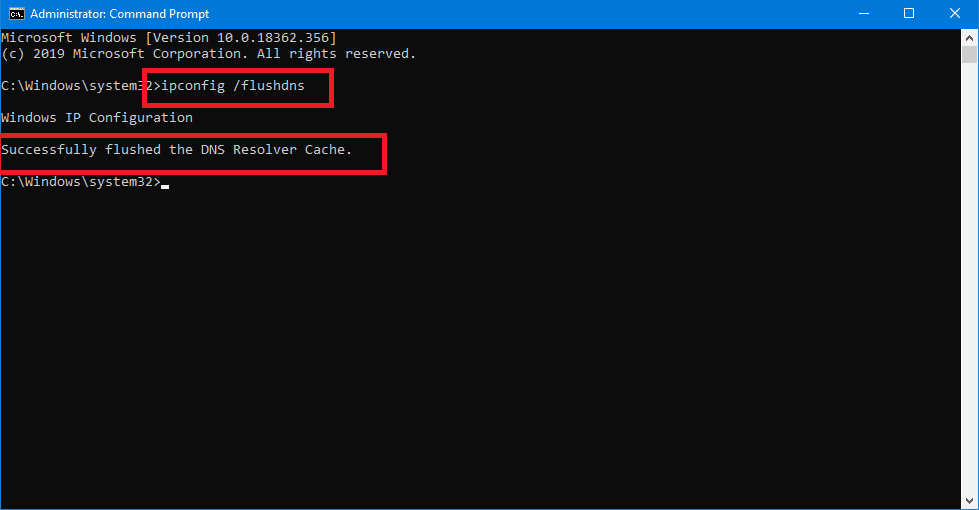
4. Wreszcie, ponieważ udostępniliśmy poprzedni adres IP, będziemy musieli przypisać nowy.
5. Uruchom poniższe polecenie i zamknij okno wiersza polecenia(Command Prompt) po wykonaniu.
ipconfig /renew
6. Uruchom ponownie komputer i sprawdź, czy błąd braku trasy nadal występuje.
Zalecana:(Recommended:)
- Napraw błąd czerwonego ekranu śmierci (RSOD) w systemie Windows 10(Fix Red Screen of Death Error (RSOD) on Windows 10)
- Jak zwolnić pamięć RAM na komputerze z systemem Windows 10?(How to free up RAM on your Windows 10 computer?)
- Napraw Nie słyszę ludzi na Discord(Fix Can’t Hear People on Discord)
Jedna z pięciu wymienionych powyżej metod powinna rozwiązać błąd Discord No Route(Discord No Route error) i pomóc w połączeniu się z problematycznym kanałem głosowym. Jeśli jednak żadne z nich nie zadziałało, możesz skontaktować się z zespołem pomocy Discord w celu uzyskania dalszej pomocy – Prześlij(– Submit) prośbę. Korzystaj z wersji internetowej Discord, podczas gdy ich zespół skontaktuje się z Tobą z oficjalnym rozwiązaniem.
Related posts
Napraw błąd niezgody o ograniczonej szybkości
7 sposobów na naprawienie połączenia Discord RTC z brakiem błędu trasy
Napraw błąd odbierania dźwięku gry Discord
Napraw komunikator Facebook oczekujący na błąd sieci
Napraw Discord Go Live, który się nie pojawia
Napraw kod błędu aktualizacji systemu Windows 0x80072efe
Napraw Nie słyszę ludzi na niezgodzie (2022)
Jak naprawić kod błędu 775 w DirecTV?
Jak naprawić błąd dewelopera 6068 (najlepsze 14 sposobów)
Napraw błąd 0X80010108 w systemie Windows 10
Jak naprawić kod błędu Netflix M7111-1101?
Napraw błąd BAD_SYSTEM_CONFIG_INFO
Jak naprawić błąd Instagrama, który nie pozwoli mi publikować
Napraw Nie można zainstalować kodu błędu karty sieciowej 28
Napraw błąd io.netty.channel.AbstractChannel$AnnotatedConnectException w grze Minecraft
Napraw Discord nie wykrywający mikrofonu
Napraw błąd 651: modem (lub inne urządzenie łączące) zgłosił błąd
Jak naprawić zbyt wiele błędów logowania do Steam z powodu błędu sieci?
Jak naprawić błąd odmowy dostępu do Dysku Google
Jak naprawić błąd ładowania aplikacji 5:0000065434
